Seagate Dashboard nie działa: 5 sposobów na jego przywrócenie
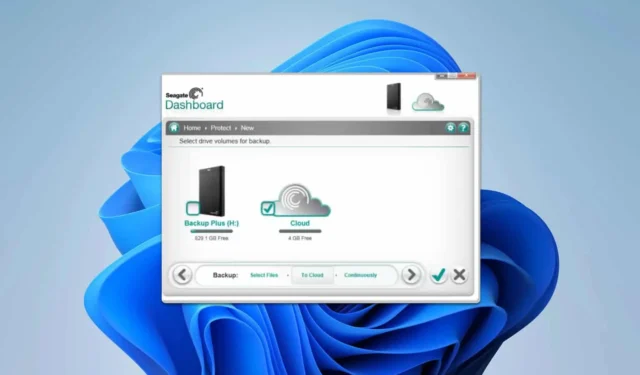
Radzenie sobie z Seagate Dashboard, który nie działa w systemie Windows, może być niesamowicie frustrujące, zwłaszcza gdy polegasz na nim w przypadku kopii zapasowych. Zanurzmy się w praktycznych rozwiązaniach, aby przywrócić działanie Seagate Dashboard.
Co mogę zrobić, jeśli Seagate Dashboard nie działa?
Zanim zaczniemy, spróbuj uruchomić Seagate Dashboard jako administrator i sprawdź, czy to pomoże. Ponowne uruchomienie aplikacji i proces tworzenia kopii zapasowej również mogą pomóc. Na koniec spróbuj tymczasowo wyłączyć program antywirusowy i sprawdź, czy to pomoże.
1. Zainstaluj wymagania wstępne przed zainstalowaniem Seagate Dashboard
- Otwórz preferowaną przeglądarkę internetową i pobierz niezbędne pakiety Microsoft Visual C++ Redistributable dla swojej wersji systemu Windows (32-bitowej lub 64-bitowej) ze strony internetowej firmy Microsoft .
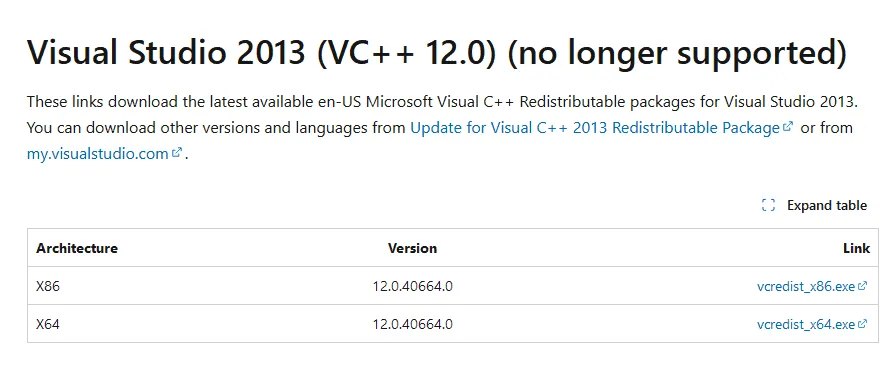
- Dla systemu Windows 64-bitowego:
- Microsoft Visual C++ 2005 Redistributable (x86)
- Microsoft Visual C++ 2010 SP1 Redistributable (x86)
- Microsoft Visual C++ 2010 SP1 Redistributable (x64)
- Microsoft.NET 4.0
- Instalator Windows 3.1
- Dla 32-bitowego systemu Windows:
- Microsoft Visual C++ 2005 Redistributable (x86)
- Microsoft Visual C++ 2010 SP1 Redistributable (x86)
- Microsoft.NET 4.0
- Instalator Windows 3.1
- Pobierz i zainstaluj te pakiety.
- Sprawdź, czy posiadasz uprawnienia administratora na swoim komputerze.
- Kliknij prawym przyciskiem myszy instalator Seagate Dashboard i wybierz opcję Uruchom jako administrator .
2. Zainstaluj ponownie Panel sterowania
- Naciśnij Windows klawisz + X i wybierz Aplikacje i funkcje .
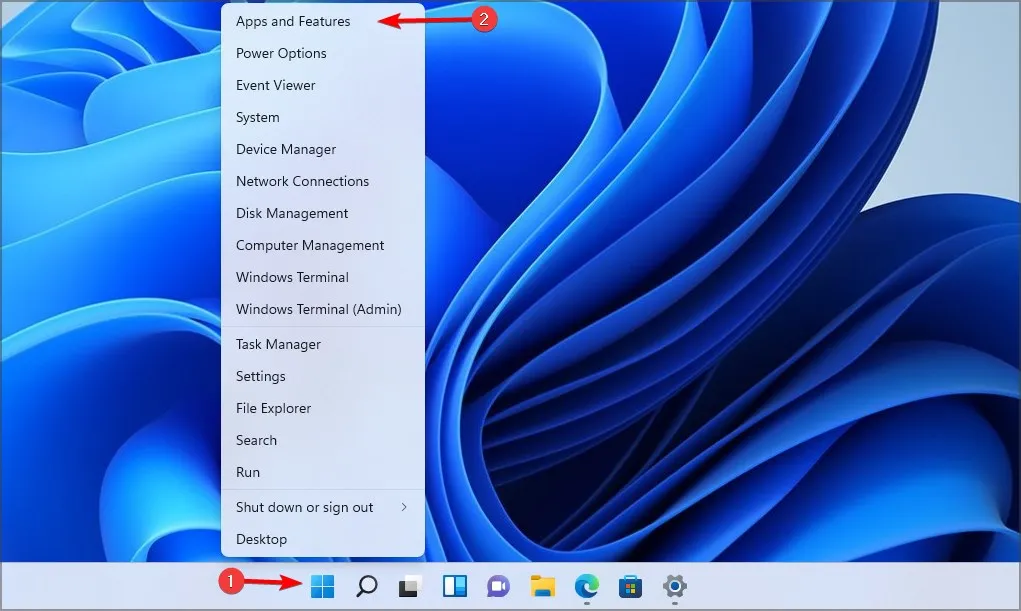
- Znajdź Seagate Dashboard , kliknij trzy kropki obok niego i wybierz Odinstaluj .
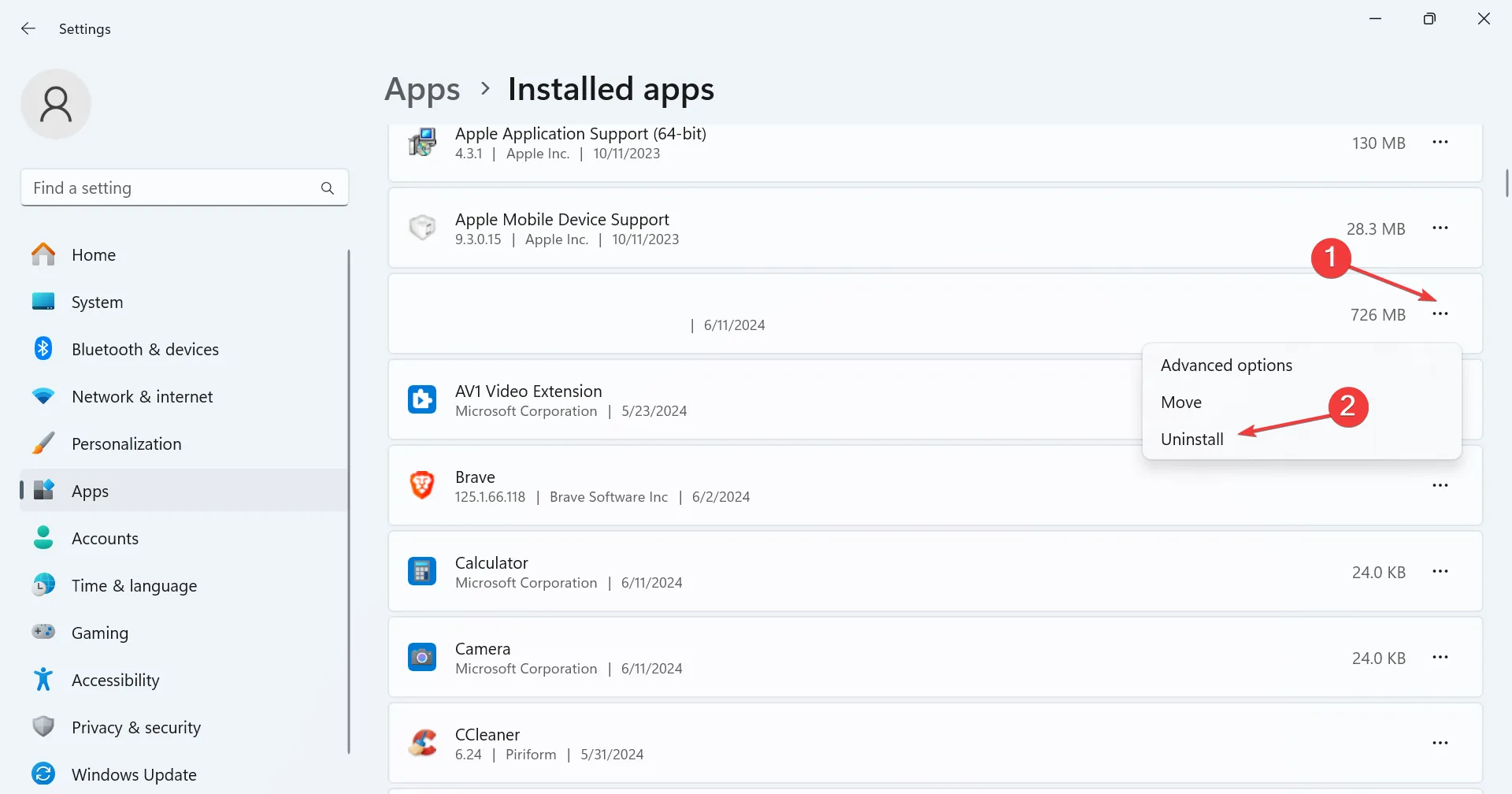
- Po usunięciu zainstaluj go ponownie i sprawdź, czy problem zniknął.
3. Zaplanuj ponownie zadanie tworzenia kopii zapasowej
- Otwórz Eksplorator plików i przejdź do
C:\Users\YourUserName\AppData\Roaming\Seagate\Seagate Dashboard 2.0\Files - Sprawdź, czy plik o nazwie użytkownika ( UserName.nji ) istnieje.
- Jeśli plik istnieje, naciśnij Windows klawisz + R i wpisz taskschd.msc .
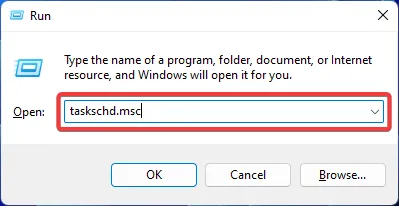
- Przejdź do Akcja > Utwórz zadanie .
- Na karcie Ogólne podaj nazwę swojego zadania.
- Na karcie Akcje kliknij opcję Nowy .
- Ustaw program/skrypt:
"C:\Program Files (x86)\Seagate\Seagate Dashboard 2.0\NBCore.exe" - Na koniec ustaw Dodaj argumenty:
C:\Users\YourUserName\AppData\Roaming\Seagate\Seagate Dashboard 2.0\Files\UserName.nji - Aby dokończyć konfigurację, postępuj zgodnie z instrukcjami wyświetlanymi na ekranie.
4. Sprawdź, czy podstawowe usługi działają
- Naciśnij Windows klawisz + R, wpisz services.msc i naciśnij Enter.
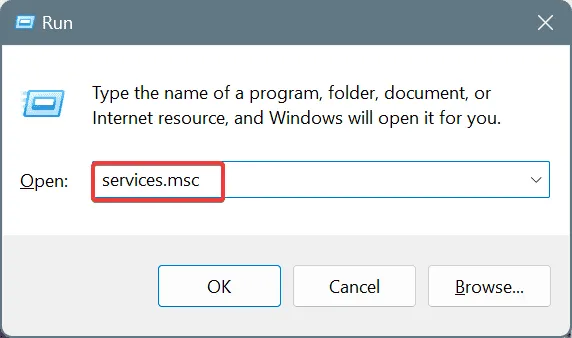
- W oknie Usługi sprawdź, czy następujące usługi są uruchomione i ustawione na Automatycznie :
- System zdarzeń COM+
- Aplikacja systemowa COM+
- Dostawca kopii w tle oprogramowania firmy Microsoft
- Zdalne wywołanie procedury (RPC)
- Usługa Seagate Dashboard
- Usługa tworzenia kopii zapasowych urządzeń mobilnych Seagate
- Powiadomienie o zdarzeniu systemowym
- Harmonogram zadań
- Kopia woluminu w tle
- Dziennik zdarzeń systemu Windows
- Jeśli jakaś usługa nie jest uruchomiona, kliknij ją prawym przyciskiem myszy i wybierz opcję Uruchom .
- Jeśli nie ustawiono opcji Automatycznie, kliknij usługę prawym przyciskiem myszy, wybierz polecenie Właściwości i ustaw Typ uruchomienia na Automatyczny .
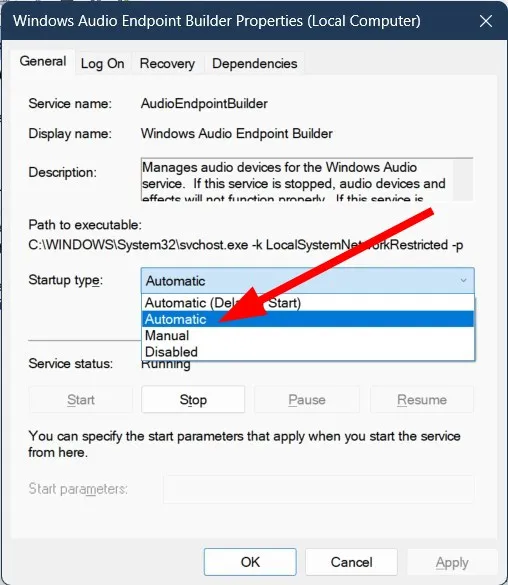
Czy Seagate Dashboard jest zgodny z systemem Windows 11?
Aplikacja Seagate Dashboard nie była rozwijana od 2018 roku i nie jest zgodna z systemem Windows 11.
Czy Seagate Dashboard jest darmowy?
Tak, oprogramowanie jest bezpłatne i można je pobrać ze strony internetowej firmy Seagate.
Jeśli aplikacja Seagate Dashboard w dalszym ciągu nie działa, najlepszym rozwiązaniem może okazać się skorzystanie z innego oprogramowania do tworzenia kopii zapasowych danych.
Napędy Seagate mają swoje wady i wiele osób zgłaszało, że zewnętrzny dysk Seagate w ogóle się nie wyświetla.
Jeśli masz problemy z tworzeniem kopii zapasowej, możesz sprawdzić nasz poradnik, aby dowiedzieć się, jak skonfigurować automatyczne tworzenie kopii zapasowych w systemie Windows 11.



Dodaj komentarz